À mesure que vous modifiez et mettez à jour un workflow, ces modifications sont classées par version. Le processus est identique pour d'autres utilisateurs Server qui ont accès à ce workflow. Vous pouvez accéder à l'historique des versions du workflow à partir de la page des détails du workflow en sélectionnant le lien de version sous Dernière version ou Publiée .
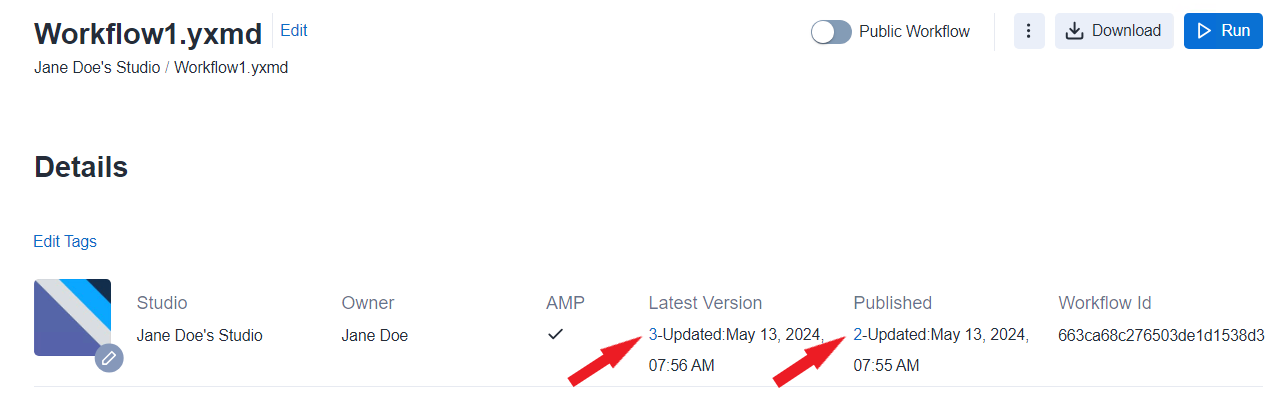
Dans l'écran Historique des versions du workflow , vous pouvez voir toutes les versions du workflow enregistrées par tous les utilisateurs ayant accès au workflow. À partir de là, vous pouvez publier une version de workflow ou exécuter une version sélectionnée. Le workflow avec l'icône Publiée est le workflow publié. Accédez à Publier une version de workflow .
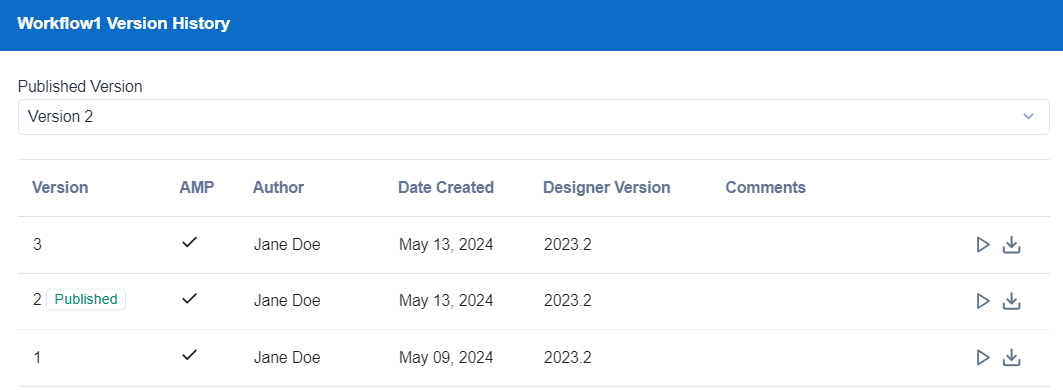
Dernières versions par rapport aux versions publiées
La version du workflow utilisée lorsque vous sélectionnez Exécuter , Télécharger ou Planifier sur la page des détails du workflow est différente selon que vous êtes propriétaire du workflow ou non.
Pour les workflows que vous possédez (c'est-à-dire les workflows de votre studio privé), les boutons Exécuter et Télécharger indiquent la dernière version du workflow, qu'il s'agisse de la version publiée ou non. Le bouton Planification pointe vers la version publiée.
Pour les workflows que vous ne possédez pas, les boutons Exécuter , Planification et Télécharger pointent vers la version publiée.
L'idée est que, en tant que propriétaire du workflow, vous souhaitez sûrement exécuter la version la plus récente à des fins de développement et de test. Si vous souhaitez exécuter une autre version du workflow, vous pouvez le faire à partir de l'écran Historique des versions du workflow.